Hinweis: Bevor Sie Daten in Ihr Mailfence-Konto importieren, sollten Sie unbedingt ein zuverlässiges Backup der zu importierenden Daten erstellen. Auf diese Weise vermeiden Sie einen möglichen Datenverlust.
Inhaltsverzeichnis
Nachrichten (.eml-Format)
1. Gehen Sie zu Nachrichten:
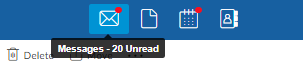
2. Mehr (…) -> Importieren:
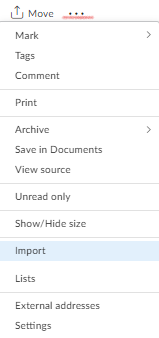
3. Klicken Sie auf Importieren:
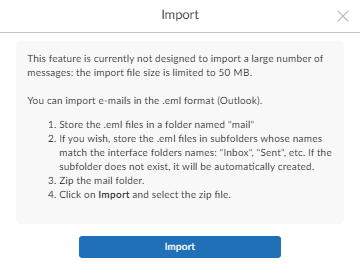
- Wenn die zu importierenden Daten Ordner enthalten, legen Sie sie alle in einem Stammordner ‚mail‘ ab und komprimieren Sie diesen Ordner. Verwenden Sie dann diese Zip-Datei zum Importieren.
- Diese Funktion ist nicht dafür ausgelegt, große Importdateien zu verarbeiten. Bitte verwenden Sie einen IMAP-Client, um eine große Anzahl von Nachrichten zu importieren.
Dokumente
1. Gehen Sie zu Dokumente:
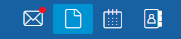
2. Neu: Pfeil nach unten -> Hochladen
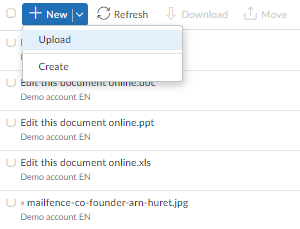
Kalender
1. Zu den Kalendern gehen
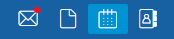
2. Mehr(…) -> Import
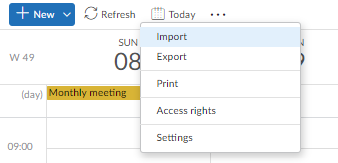
3. Auswählen, von wo aus Sie importieren möchten
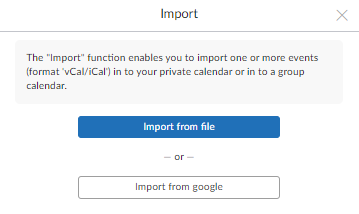
Kontakte
1. Klicken Sie auf Kontakt

2. Mehr (…) -> Import
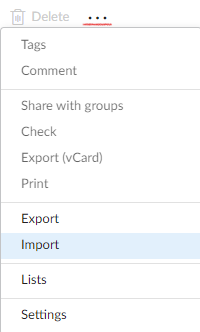
3. Importieren Sie
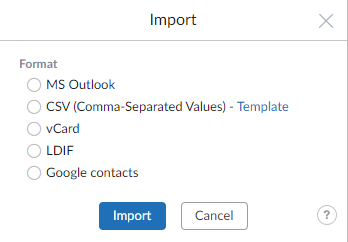
Sie können auch Ihr(e) OpenPGP-Schlüsselpaar(e)/andere öffentliche Schlüssel in Mailfence importieren. Für weitere Informationen lesen Sie bitte diesen Artikel.